Adobe illustrator快速鎖定和解鎖所選對象的方法
時間:2023-03-16 15:55:47作者:極光下載站人氣:1261
一些設計專業的小伙伴應該對Adobe illustrator軟件是比較里了解的,這款軟件是非常專業的一款設計軟件,可以進行圖形、圖片以及文字的編輯和設計,通過該軟件可以設計出非常個性化且有質量的元素,當我們使用Adobe illustrator進行編輯某些元素的時候,總是會不小心將已經編輯好的元素進行拖拽或者刪除掉,特別是一些新手小伙伴,對于這樣的情況經常會出現,因此我們可以將已經編輯好的元素進行鎖定操作,那么當你在編輯其他的時候就不會將已經鎖定的對象重新更改了,并且你可以通過快速鍵進行鎖定以及解鎖操作,非常的方便,下方是關于如何使用Adobe illustrator鎖定和解鎖圖層快捷鍵的具體操作方法,需要的話可以看看方法教程。
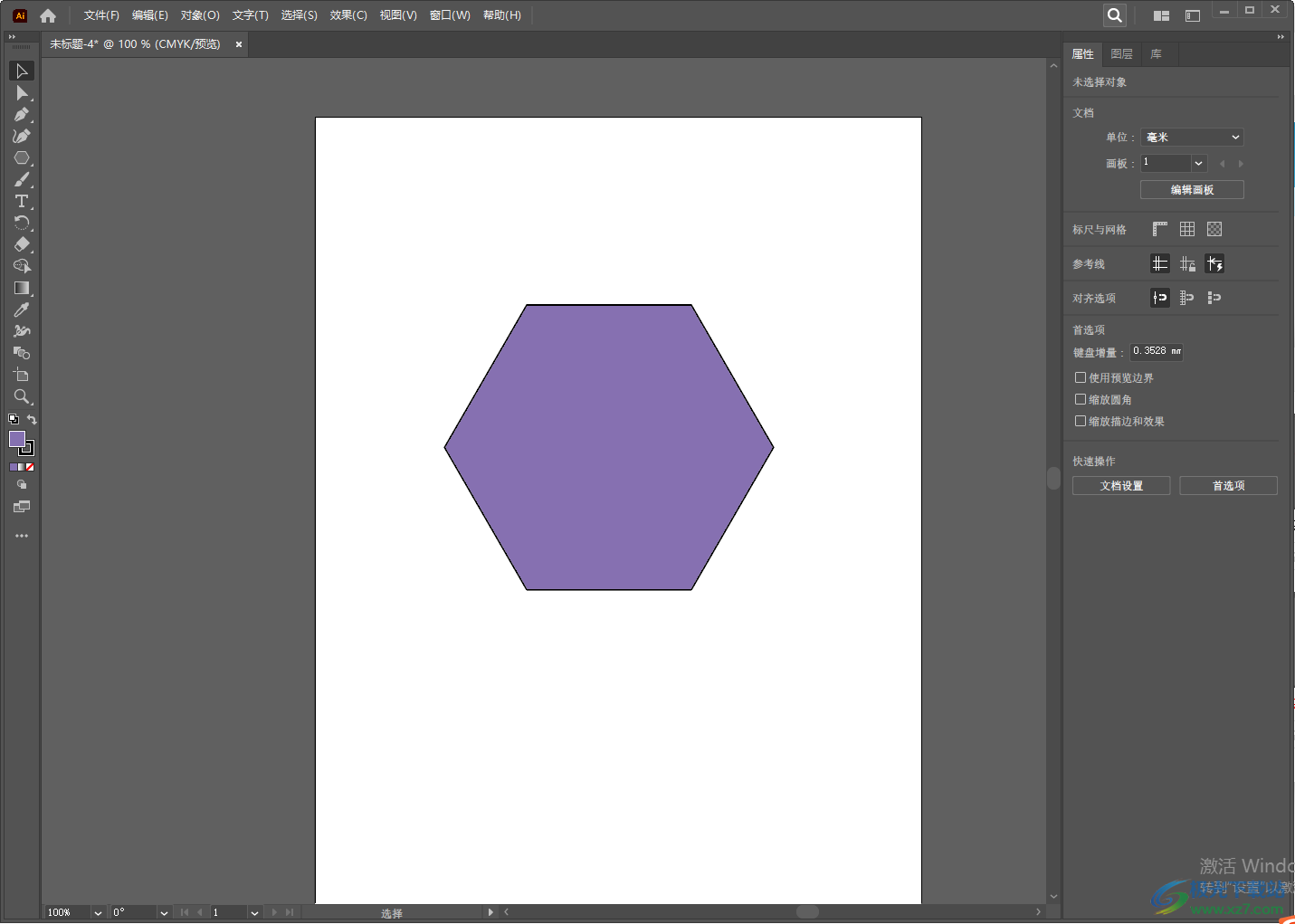
方法步驟
1.將Adobe illustrator點擊打開進入到該軟件的新建頁面中,我們需要點擊左上角的【新文件】按鈕,打開新建的設置界面。
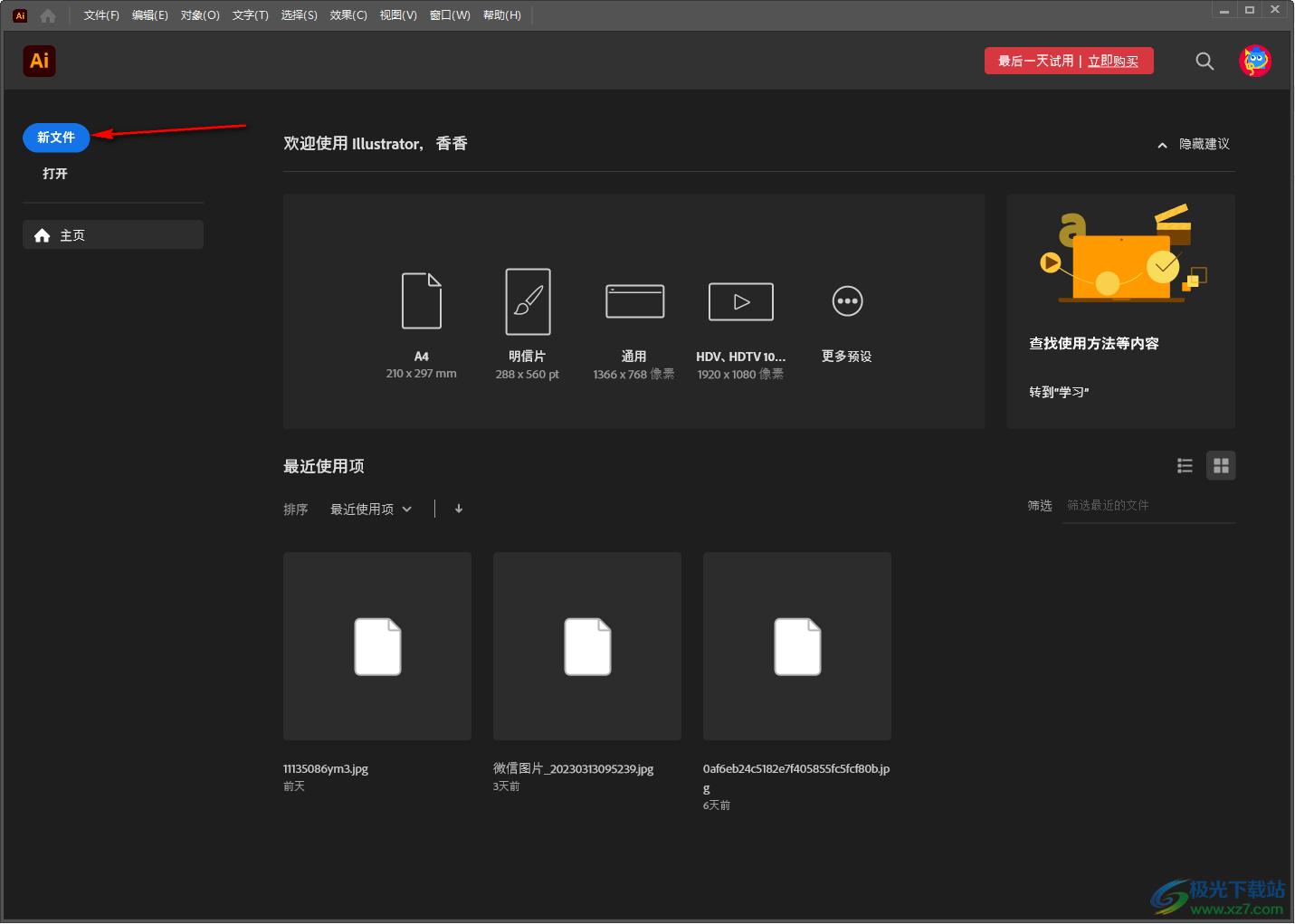
2.在打開的設置界面中,選擇自己想要新建的文檔類型,接著再設置一下該文檔的方向、寬度、高度等,之后點擊右下角的創建按鈕即可。
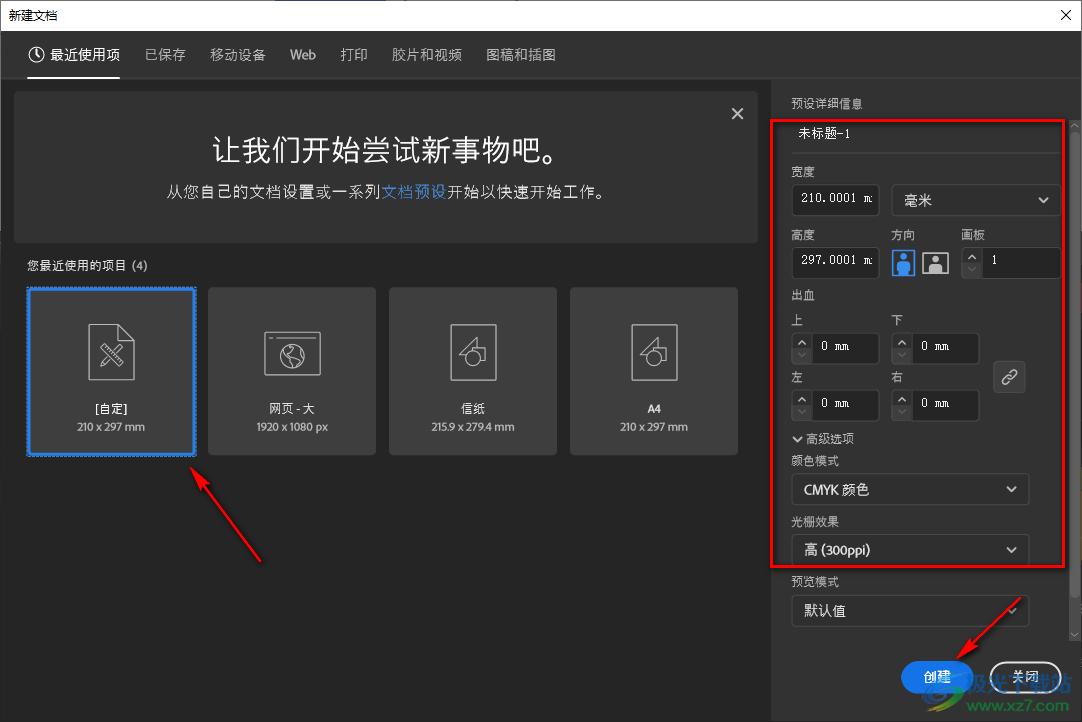
3.接著小編這里繪制一個圖形來演示一下,右鍵點擊左側工具欄中的【矩形工具】,然后選擇一個【多邊形工具】進行繪制。
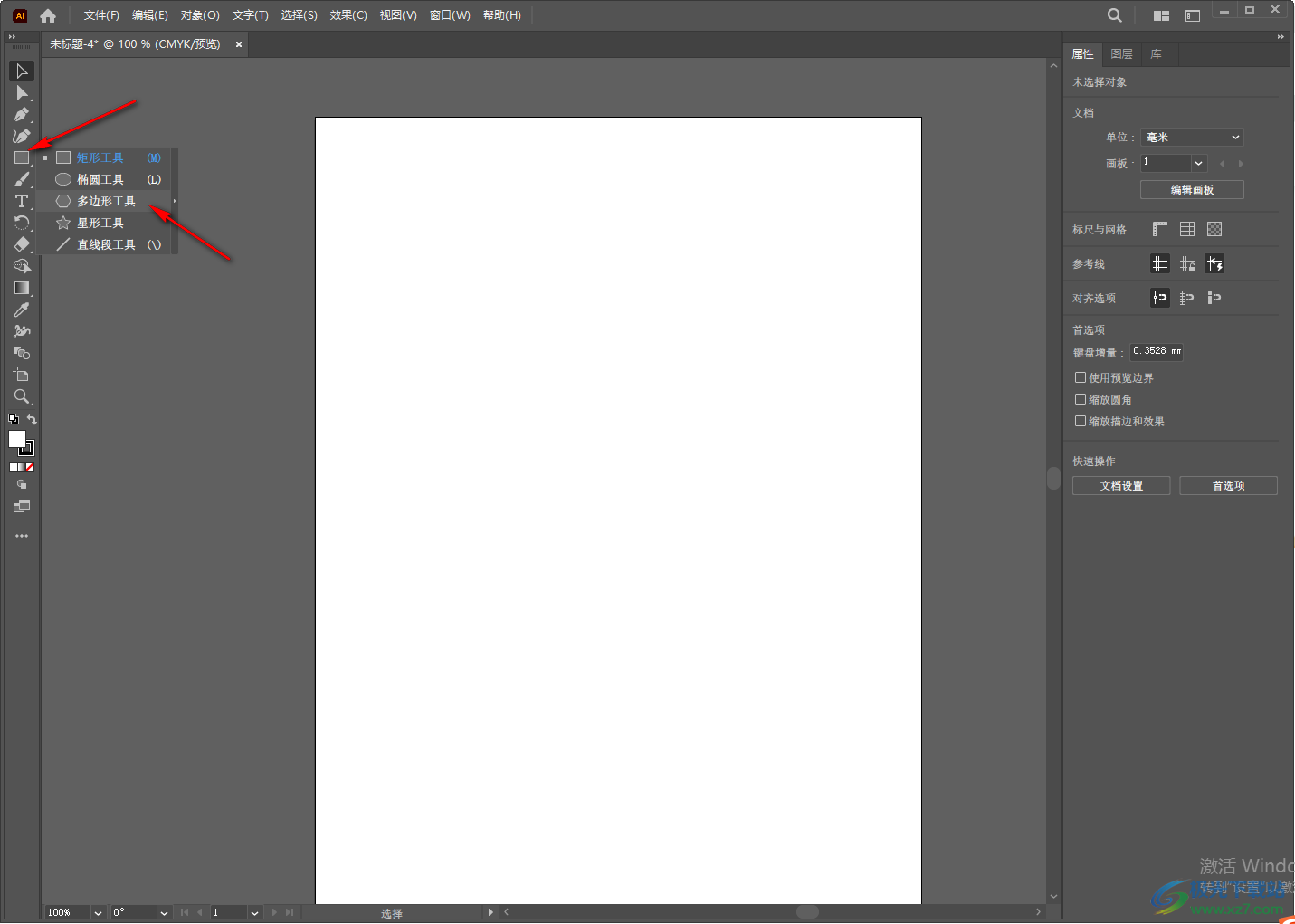
4.用鼠標左鍵在畫布上進行繪制,繪制好之后,可以雙擊左側的前景色圖標,在打開的顏色窗口中可以選擇自己喜歡的一個顏色進行設置。
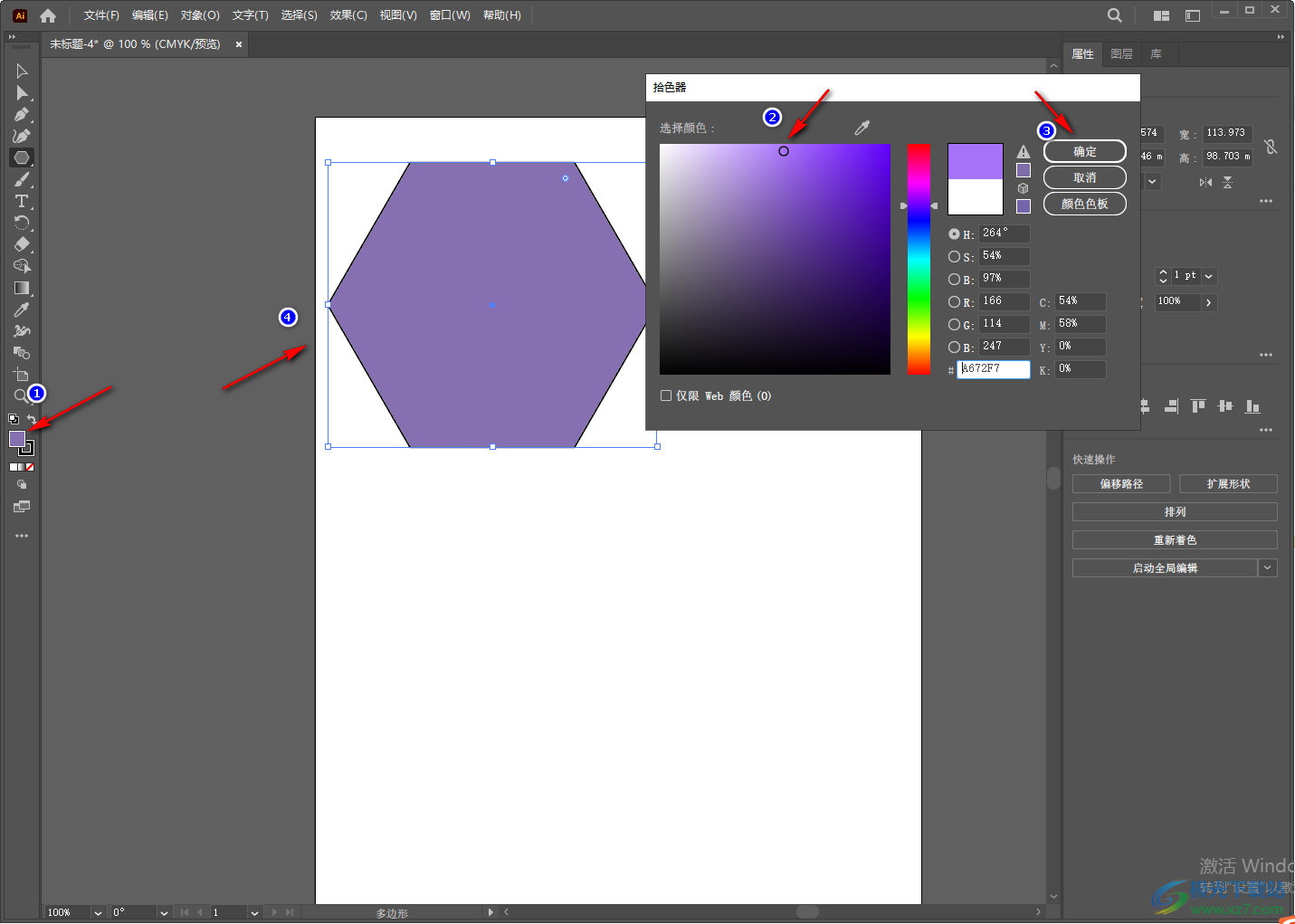
5.接下來就是鎖定圖形了,將我們的圖形點擊選中,然后將鼠標移動到上方的【對象】位置進行點擊,在打開的下拉選項中選擇【鎖定】以及【所選對象】,點擊之后就可以將我們的圖形鎖定了,那么我們就無法移動和更改圖形,或者你可以直接使用快捷鍵Ctrl+2鎖定選中的對象也是可以的。
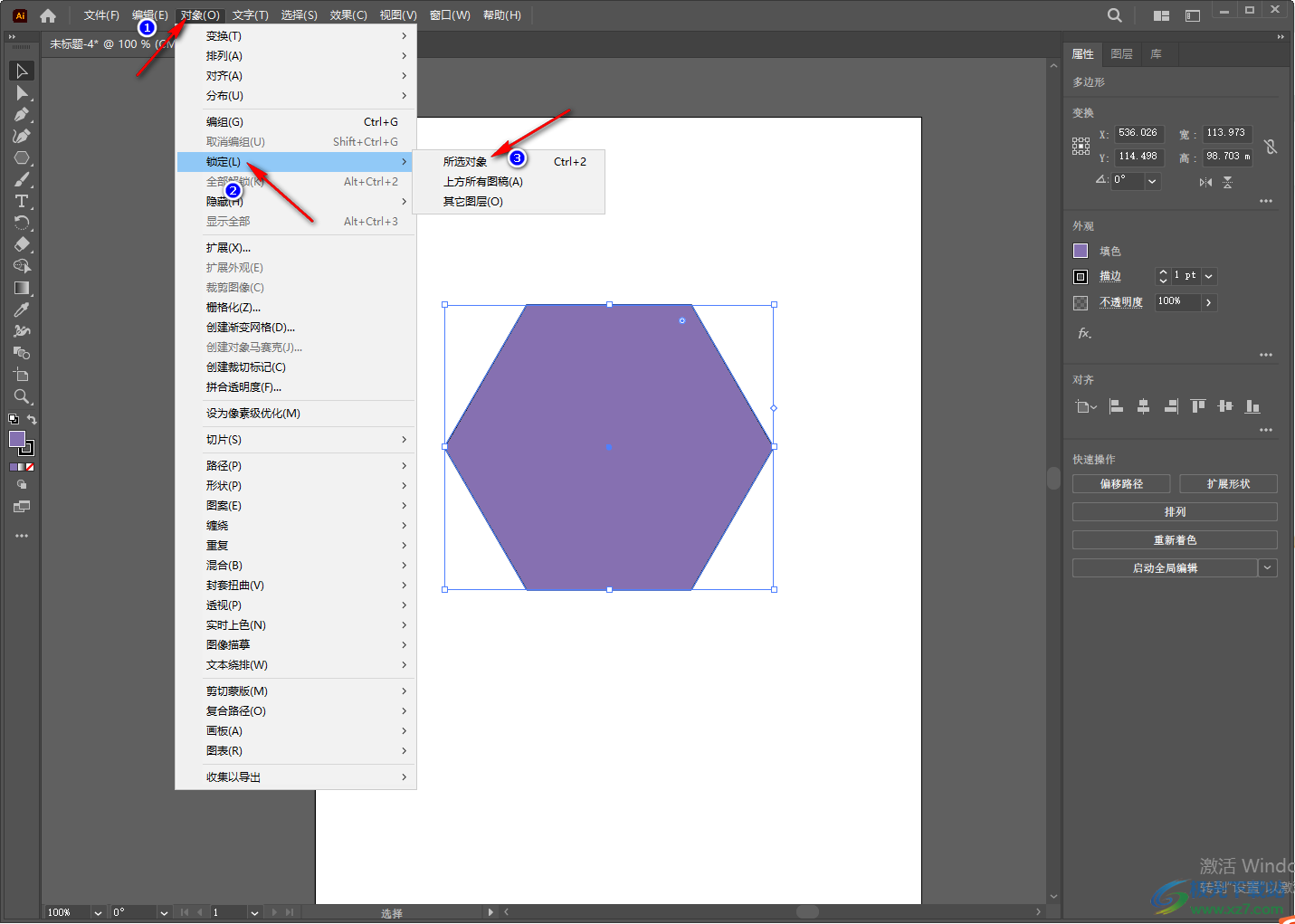
6.想要解鎖的話,按下鍵盤上的alt+Ctrl+2快捷進行快速解鎖,或者你在【對象】選項卡下選擇【全部解鎖】選項即可解鎖成功。解鎖之后即可修改和編輯圖形。
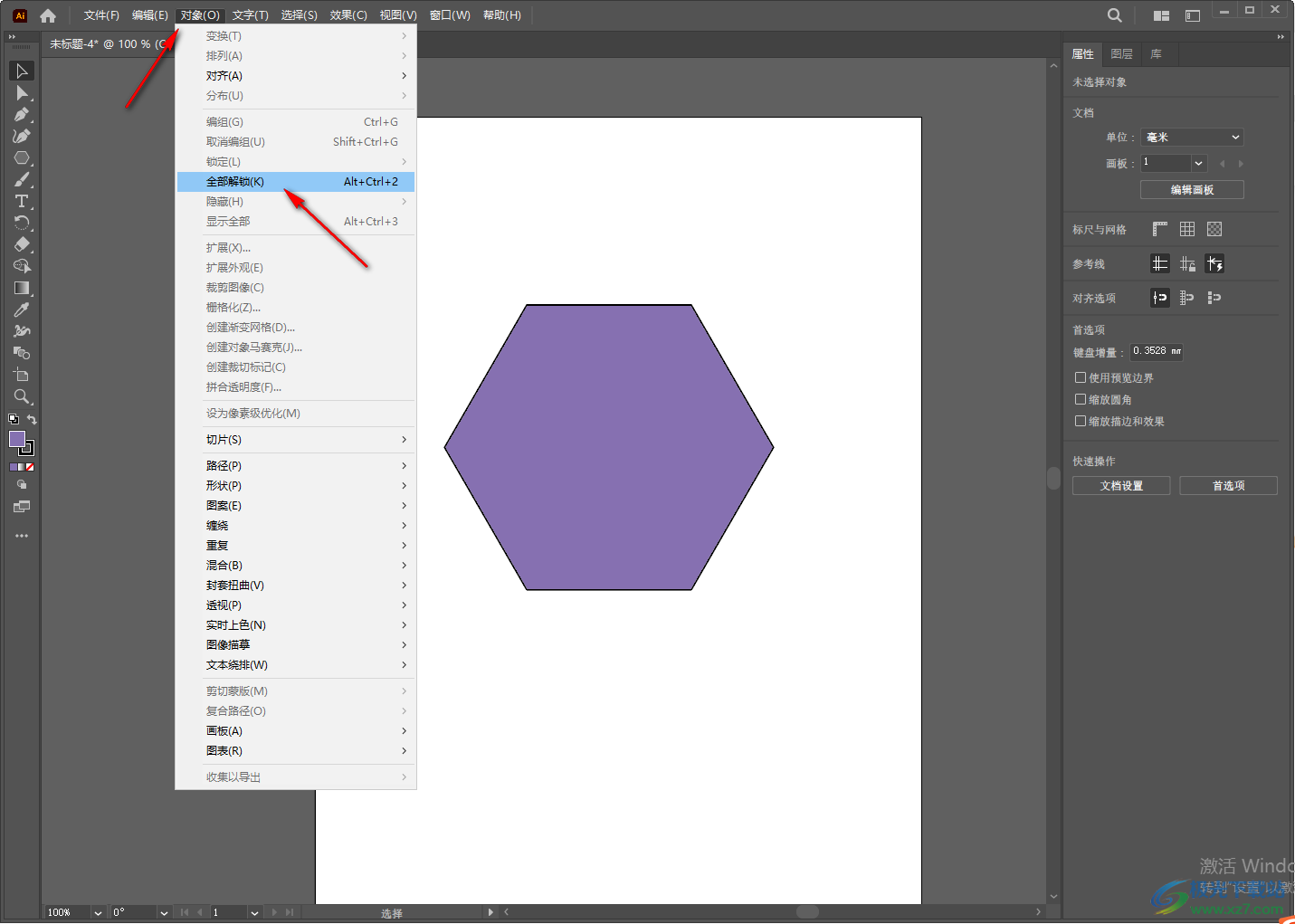
以上就是關于如何使用Adobe illustrator快速鎖定和解鎖所選對象的方法,當你總是將已經編輯好的元素不小心刪除或者修改了的話,那么你可以通過鎖定功能將已經編輯好的對象進行鎖定,那么就算你編輯其他的東西也不會影響到已經鎖定的對象,對于新手小伙伴們是非常有幫助的一個實用功能,想要解鎖的話通過上述小編分享的方法來解鎖就好了,感興趣的話可以操作試試。

大小:251.00 MB版本:綠色版環境:WinAll, WinXP, Win7, Win10
- 進入下載
相關推薦
相關下載
熱門閱覽
- 1百度網盤分享密碼暴力破解方法,怎么破解百度網盤加密鏈接
- 2keyshot6破解安裝步驟-keyshot6破解安裝教程
- 3apktool手機版使用教程-apktool使用方法
- 4mac版steam怎么設置中文 steam mac版設置中文教程
- 5抖音推薦怎么設置頁面?抖音推薦界面重新設置教程
- 6電腦怎么開啟VT 如何開啟VT的詳細教程!
- 7掌上英雄聯盟怎么注銷賬號?掌上英雄聯盟怎么退出登錄
- 8rar文件怎么打開?如何打開rar格式文件
- 9掌上wegame怎么查別人戰績?掌上wegame怎么看別人英雄聯盟戰績
- 10qq郵箱格式怎么寫?qq郵箱格式是什么樣的以及注冊英文郵箱的方法
- 11怎么安裝會聲會影x7?會聲會影x7安裝教程
- 12Word文檔中輕松實現兩行對齊?word文檔兩行文字怎么對齊?
網友評論